PS4をプレイしている間、ネットワークのパフォーマンスが悪いことを経験したことがありますか?ゲームセッション中に音声チャットを使用できなかったときの状況はありましたか?
インターネット接続テストを実行して、 NATタイプの失敗エラーを受け取ったことがありますか?
答えが「はい」の場合、あなたは正しい場所に来ます。 NATタイプはあなたに多くの頭痛を与えることができます。幸いなことに、この問題は世界のほとんどの地域で修正可能です。この問題に対するいくつかの効果的なソリューションを提供しますが、最初に、そもそも何が問題を引き起こしているのかを理解してください。
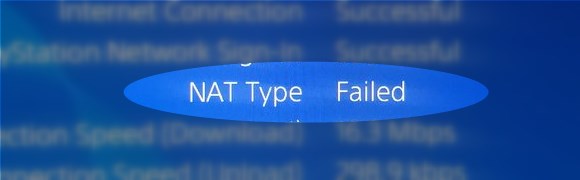
NATとは何ですか?
NATはネットワークアドレスの変換の略であり、プライベートIPアドレスを持つ複数のデバイスを有効にする方法であり、単一のパブリックIPv4アドレスを使用してインターネットと通信します。もともとは他の目的のために設計されていましたが、NATが主要な使用はIPv4アドレスプールの保存です。
ただし、NATには二次的な目的があり、これがあなたのトラブルが発生する場所です。 NATはファイアウォールとしても機能し、NATタイプで定義された一連のルールの下でネットワークとデバイス間のみのアクセスを許可します。
NATタイプはいくつありますか?
レベルの制限が異なる3つのNATタイプがあります。
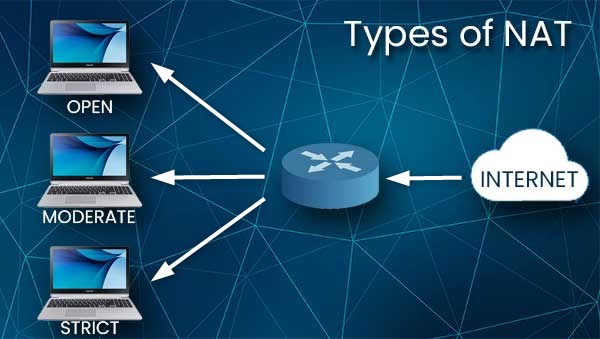
タイプ1-開く
このNATタイプは、トラフィックに制限を課しません。タイプ1を使用すると、すべての着信トラフィックがPS4に渡されます。ただし、NATタイプを設定して開くと、少し後で詳しく説明するセキュリティリスクが提示されます。
タイプ2-中程度
このNATタイプは、どのポートが開いているか、どのレベルのアクセスが許可されるかに関するいくつかの制限を課します。一般的なルールとして、もう一方の端のNATタイプが1または2に設定されている場合、問題はありません。
タイプ3-厳格
このNATタイプは、すべての着信データを厳しく制限します。ほとんどのルーターのデフォルト設定、およびNATタイプのソースが問題に失敗しました。反対側のNATタイプがタイプ1に設定されている場合にのみ接続が可能になります - 開く。
ご覧のとおり、NATタイプを1に変更すると、接続性の問題が最小になりますが、これにより、ハッカー攻撃から完全に暴露され、保護されていないため、あらゆる種類のセキュリティリスクにさらされます。ただし、PS4のみでNATタイプを変更し、ネットワーク上に他に何も変更しない場合は、大きなリスクにさらされるべきではありません。または、タイプ2はタイプ1とほぼ同様に機能しますが、タイプ3はほぼ確実に問題を引き起こします。
可能な限り最良の結果を得るためにNATタイプを変更する方法は?
NATタイプの失敗した問題を変更して修正するためにいくつかのことを行うことができますが、PS4とルーターの設定を快適につぐやいている必要があります。
他に何かをする前に、この作業を行うためにそれらが必要なので、現在のネットワーク設定を見つけてください。
PS4を非武装ゾーン-DMZとして設定します
DMZは、1つ以上のデバイスを割り当てることができるネットワーク内のバッファゾーンです。
DMZに割り当てられたデバイスは、インターネットとの通信がフィルター処理され、ネットワークの残りの部分はファイアウォールの背後に保護されます。
これを行う方法は2つあります。 1つの方法は、PS4設定から静的IPアドレスをPS4にランダムに割り当て、ルーターコントロールパネルに移動してそのIPをDMZとして割り当てることです。
もう1つの適切な方法は、PS4 MACアドレスを見つけ、PS4がオンラインである間にルーター管理パネルを開き、PS4を現在使用しているIPアドレスを予約することです。次に、これらのIPアドレスとMACアドレスをDMZに追加します。
上から始めて、これを行うための両方の方法を見せましょう:
PS4設定に移動してから、ネットワークに移動します。 [接続ステータスの表示]を選択します。
IPアドレス、サブネットマスク、デフォルトゲートウェイ、プライマリDNS、およびセカンダリDNの横に表示される情報を書き留めます。
これで、情報が作成されたので、 [設定] > [ネットワーク] >インターネット接続のセットアップをナビゲートする必要があります。
PS4をルーターに接続する方法に応じて、Wi-Fiを使用するか、 LANを使用するか、カスタムを選択します。 IPアドレス設定の場合は、マニュアルを選択してください。
ビュー接続ステータスからデフォルトゲートウェイ情報に続いてIPアドレスを入力しますが、数字の最後のセットを130〜150に変更します。たとえば、192.168.1.135。残りの情報を対応するフィールドにコピーします。オプションで、8.8.8.8をプライマリDNSとして、8.8.4.4をセカンダリとして入力することにより、DNSサーバーをGoogleパブリックDNSに変更できます。後で、テストを実行して、DNSの変更が接続速度に関して何らかの違いをもたらすかどうかを確認できます。
すべてのフィールドを埋めたら、[次へ]をクリックします。
MTUを自動にしておきます
プロキシサーバーを使用しないでください。
インターネット接続を確認します。
この時点で、接続が成功した場合、PS4セットアップで完了します。
PS4と同じルーターに接続されている携帯電話またはPCに切り替えます。インターネットブラウザを開き、デフォルトのゲートウェイで行ったのと同じIPアドレスを入力します。
ルーターの管理者のユーザー名とパスワードを使用し、ルーター管理パネルを入力します。ルーターの背面にあるステッカーに印刷されたデフォルトの管理者のユーザー名とパスワードを見つけることができます。
管理者パネルでYoureを使用したら、オプションを閲覧し、ラベル付きDMZを見つけようとします。ルーターのすべてのブランドは、異なるユーザーインターフェイスとレイアウトを使用しているため、探しているものが見つからない場合は、 MakeとModelでDMZオプションを見つける方法をGoogleにします。
DMZオプションを見つけたら、それを有効にして、手動設定でPS4に割り当てたIPアドレスを入力します(この例では、192.168.1.135でした)
必要に応じて、設定を保存し、ルーターを再起動します。
PS4をDMZに追加する適切な方法
PS4メニューを開き、 [設定]> [システム]> [システム情報]に移動し、 MACアドレスを書き留めます。

電話またはPCを使用して、インターネットブラウザを開きます。アドレスバーにデフォルトゲートウェイアドレスを入力し、Enterを押します。管理者資格情報を使用して、ルーター管理パネルにログインします。そこに着いたら、ステータスを見て、PS4が使用しているIPアドレスを見つけてください。そのデータを取得したら、IPアドレス予約オプションを探します。場所はルーターからルーターまでさまざまな場合があるため、マニュアルを用意していることを確認するか、オンラインで見つけられる場所を調べてください。このオプションを見つけたら、 [新規]をクリックして、PS4が使用しているIPアドレスとシステム情報で見つけたMACアドレスを入力します。
これを行った後、DMZオプション(場所もメーカーとモデルによって異なります)を見つけ、DMZにPS4S IPアドレスを追加します。
UPNP
UPNPは、ユニバーサルプラグアンドプレイを表しています。これは、ネットワーク上のすべてのデバイス間の無料通信を可能にする機能ですが、すでに推測していることは、主要なセキュリティリスクを示しています。 UPNPを有効にすると、ホームネットワークを自由に変えることができるため、ハッカーがあなたに悪いことをしたい場合、彼が望むことをすることを妨げるものは何もありません。
UPNPを有効にするには、上記の同じ方法を使用してルーター管理パネルにログインする必要があります。このオプションを見つけて有効にします。
ポート転送
ポート転送は、おそらくPS4のNATタイプを開くように変更するための最も信頼できる方法ですが、ほとんどの作業が必要になります。
まず、DMZで行ったように、静的IPアドレスをPS4に割り当てる必要がありますが、そのアドレスをDMZに追加する代わりに、ポート転送に移動します。これで、さまざまなゲームが異なるポートを使用しているため、オンラインに進み、ゲームごとに転送するポートを調査する必要があります。この例では、Call of Duty:Black Ops 3を使用します。
外部ポート範囲は3074 、プロトコルはUDPを選択します。内部IPアドレスは、PS4に割り当てられたIPアドレスです。
cgnat
上記の方法が機能しない場合は、ISPに連絡して、側面に余分なNAT層があります。一部のISPは、キャリアグレードNATと呼ばれる追加のNAT層を実装しており、PS4のNATタイプを開くことができるように変更を加える必要があります。
あなたが中国にいる場合、インターネットはすべてのユーザーに対して大幅に規制されているため、おそらくこれは機能しません。
